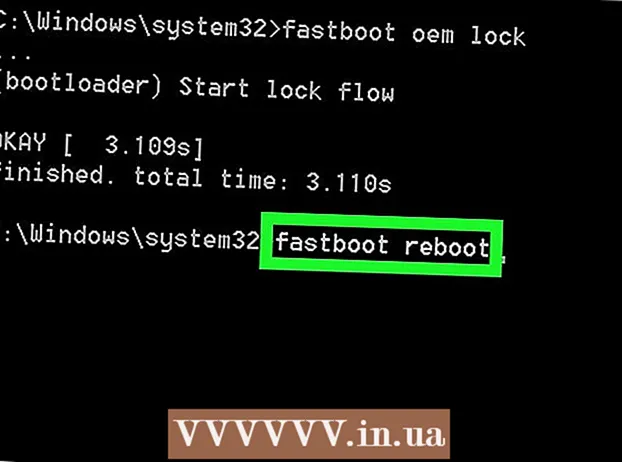Forfatter:
Frank Hunt
Opprettelsesdato:
17 Mars 2021
Oppdater Dato:
2 Juli 2024
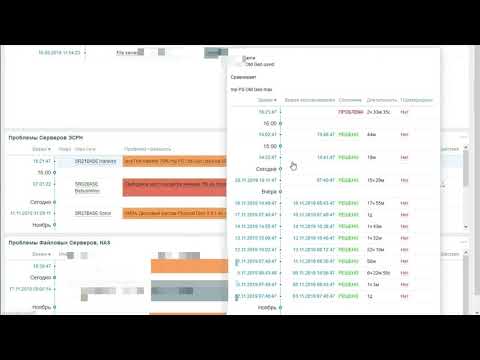
Innhold
- Å trå
- Metode 1 av 5: Firefox
- Metode 2 av 5: Chrome
- Metode 3 av 5: Internet Explorer
- Metode 4 av 5: Safari
- Metode 5 av 5: Opera
Føler du behovet for å skjule Internett-aktivitetene dine fra nysgjerrige øyne? Har tilgang til visse nettsteder du trenger blitt blokkert av skolen, kontoret eller regjeringen din? Fullmakter kan omgå en blokk på forbindelsen din og maskere IP-adressen din, noe som gjør handlingene dine vanskeligere å spore. Når du har funnet en proxy-server du vil koble til, er alt du trenger å gjøre å legge inn informasjonen i nettleseren din. Les denne veiledningen for å finne ut hvordan.
Å trå
Metode 1 av 5: Firefox
 Klikk på Firefox-menyen. Du finner dette øverst til høyre i Firefox-vinduet. Klikk på Alternativer.
Klikk på Firefox-menyen. Du finner dette øverst til høyre i Firefox-vinduet. Klikk på Alternativer.  Valgte de avanserte alternativene. Dette finner du øverst i alternativvinduet på høyre side av skjermen.
Valgte de avanserte alternativene. Dette finner du øverst i alternativvinduet på høyre side av skjermen.  Velg kategorien Nettverk. Klikk på Innstillinger øverst på nettverkssiden, i gruppen Tilkobling.
Velg kategorien Nettverk. Klikk på Innstillinger øverst på nettverkssiden, i gruppen Tilkobling.  Velg “Manuell proxy-konfigurasjon”. Dette lar deg legge inn proxy-data i tekstfeltene.
Velg “Manuell proxy-konfigurasjon”. Dette lar deg legge inn proxy-data i tekstfeltene.  Skriv inn din fullmaktsinformasjon. I HTTP-proxy-feltet skriver du inn adressen eller domenet til proxyen din, og angir eventuelt en port. Hvis du vil koble til en annen proxy for FTP eller SSL, skriver du inn detaljene i de nederste feltene. Merk av for "Bruk denne proxy-serveren for alle protokoller" for å aktivere proxyen for all trafikk via Firefox.
Skriv inn din fullmaktsinformasjon. I HTTP-proxy-feltet skriver du inn adressen eller domenet til proxyen din, og angir eventuelt en port. Hvis du vil koble til en annen proxy for FTP eller SSL, skriver du inn detaljene i de nederste feltene. Merk av for "Bruk denne proxy-serveren for alle protokoller" for å aktivere proxyen for all trafikk via Firefox. - Proxy-innstillingene i Firefox påvirker bare internettrafikk gjennom Firefox-nettleseren. Andre applikasjoner bruker direkte tilkobling.
 Trykk på OK for å lagre endringene. Du må kanskje starte Firefox på nytt for at endringene skal tre i kraft.
Trykk på OK for å lagre endringene. Du må kanskje starte Firefox på nytt for at endringene skal tre i kraft.
Metode 2 av 5: Chrome
 Klikk på Chrome-menyknappen. Den ligger øverst til høyre i Chrome-vinduet, og ser ut som tre horisontale søyler.
Klikk på Chrome-menyknappen. Den ligger øverst til høyre i Chrome-vinduet, og ser ut som tre horisontale søyler.  Velg Innstillinger. Dette åpner en ny fane i nettleseren din. Klikk på lenken "Vis avanserte innstillinger ..." nederst på siden.
Velg Innstillinger. Dette åpner en ny fane i nettleseren din. Klikk på lenken "Vis avanserte innstillinger ..." nederst på siden.  Klikk på knappen "Endre proxy-innstillinger". Disse finner du i delen Nettverk i de avanserte innstillingene. Dette åpner vinduet Egenskaper for Internett.
Klikk på knappen "Endre proxy-innstillinger". Disse finner du i delen Nettverk i de avanserte innstillingene. Dette åpner vinduet Egenskaper for Internett. - Merk: Chrome proxy-innstillinger er knyttet til operativsystemet ditt og påvirker som sådan alle programmer som er koblet til internett. Hvis du ikke vil at disse innstillingene skal endres, bruk en Chrome-utvidelse som ProxySwitchSharp eller Proxy Helper.
 Klikk på “LAN-innstillinger” -knappen. Dette åpner et nytt vindu. Merk av i ruten “Proxy-server”, og fjern merket for “Oppdag innstillinger automatisk”.
Klikk på “LAN-innstillinger” -knappen. Dette åpner et nytt vindu. Merk av i ruten “Proxy-server”, og fjern merket for “Oppdag innstillinger automatisk”.  Gi din fullmaktsinformasjon. Skriv inn IP-adressen eller domenet til porten du kobler til. Klikk OK når du er ferdig.
Gi din fullmaktsinformasjon. Skriv inn IP-adressen eller domenet til porten du kobler til. Klikk OK når du er ferdig. - Når du er ferdig med proxyen og vil bytte tilbake til en direkte tilkobling, åpner du LAN-innstillingene igjen og merker av for "Oppdag innstillinger automatisk", og fjern merket for "Proxy-server".

- Når du er ferdig med proxyen og vil bytte tilbake til en direkte tilkobling, åpner du LAN-innstillingene igjen og merker av for "Oppdag innstillinger automatisk", og fjern merket for "Proxy-server".
Metode 3 av 5: Internet Explorer
 Klikk på Verktøy-menyen. Avhengig av din versjon av Internet Explorer, kan dette være standard menylinje, eller det kan være tannhjulikonet øverst til høyre.
Klikk på Verktøy-menyen. Avhengig av din versjon av Internet Explorer, kan dette være standard menylinje, eller det kan være tannhjulikonet øverst til høyre.  Velg “Alternativer for Internett”. Uansett hvilken meny du bruker, finner du dette alternativet nederst i rullegardinmenyen.
Velg “Alternativer for Internett”. Uansett hvilken meny du bruker, finner du dette alternativet nederst i rullegardinmenyen.  Klikk på Tilkoblinger. I “Local Area Network (LAN) settings”, klikk på “LAN settings” -knappen. Dette åpner et nytt vindu.
Klikk på Tilkoblinger. I “Local Area Network (LAN) settings”, klikk på “LAN settings” -knappen. Dette åpner et nytt vindu.  Aktiver proxy-innstillingene. Merk av i avsnittet “Proxy-server” og fjern merket for “Oppdag innstillinger automatisk”.
Aktiver proxy-innstillingene. Merk av i avsnittet “Proxy-server” og fjern merket for “Oppdag innstillinger automatisk”.  Gi din fullmaktsinformasjon. Skriv inn IP-adressen eller domenet til porten du kobler til. Klikk OK når du er ferdig. Du må kanskje starte Internet Explorer på nytt for at endringene skal tre i kraft.
Gi din fullmaktsinformasjon. Skriv inn IP-adressen eller domenet til porten du kobler til. Klikk OK når du er ferdig. Du må kanskje starte Internet Explorer på nytt for at endringene skal tre i kraft. - Koble til en proxy-server vil påvirke all internettrafikk på datamaskinen din.
- Når du er ferdig med å bruke proxyen og vil fortsette med en direkte tilkobling, åpner du LAN-innstillingene, merker av for "Oppdag innstillinger automatisk" og merker av i boksen "Proxy-server".
Metode 4 av 5: Safari
 Klikk på Safari-menyen. Velg Innstillinger, deretter Avansert-alternativet helt til høyre på menylinjen.
Klikk på Safari-menyen. Velg Innstillinger, deretter Avansert-alternativet helt til høyre på menylinjen.  Klikk på "Endre innstillinger" -knappen ved siden av "Fullmektiger". Dette åpner nettverksdelen i skjermbildet Systemvalg. Endring av innstillinger for Safari-proxyserver vil påvirke all nettverkstrafikk på datamaskinen din.
Klikk på "Endre innstillinger" -knappen ved siden av "Fullmektiger". Dette åpner nettverksdelen i skjermbildet Systemvalg. Endring av innstillinger for Safari-proxyserver vil påvirke all nettverkstrafikk på datamaskinen din.  Velg den aktive nettverkstilkoblingen. Tilgjengelige tilkoblinger er oppført i venstre ramme. Din aktive tilkobling har et tilsvarende grønt ikon.
Velg den aktive nettverkstilkoblingen. Tilgjengelige tilkoblinger er oppført i venstre ramme. Din aktive tilkobling har et tilsvarende grønt ikon.  Klikk på “Avansert” -knappen. Når Avansert-menyen er åpen, klikker du på Proxy-fanen.
Klikk på “Avansert” -knappen. Når Avansert-menyen er åpen, klikker du på Proxy-fanen.  Velg proxy-typen. De fleste velger "Web Proxy" og "Secure Web Proxy". Forsikre deg om at “Auto Proxy Discovery” er merket av.
Velg proxy-typen. De fleste velger "Web Proxy" og "Secure Web Proxy". Forsikre deg om at “Auto Proxy Discovery” er merket av.  Skriv inn din fullmaktsinformasjon. I boksen som vises, skriv inn proxy-adressen eller domenet. Boksen ved siden av er foran porten. Hvis proxyen din krever passord, merker du av i boksen slik at du kan skrive inn passordet.
Skriv inn din fullmaktsinformasjon. I boksen som vises, skriv inn proxy-adressen eller domenet. Boksen ved siden av er foran porten. Hvis proxyen din krever passord, merker du av i boksen slik at du kan skrive inn passordet.  Klikk OK for å lagre endringene. Du må kanskje starte Safari på nytt for at endringene skal tre i kraft. Hvis du vil gå tilbake til direkte tilkobling, åpner du nettverksmenyen igjen og deaktiverer “Web Proxy” og “Secure Web Proxy”.
Klikk OK for å lagre endringene. Du må kanskje starte Safari på nytt for at endringene skal tre i kraft. Hvis du vil gå tilbake til direkte tilkobling, åpner du nettverksmenyen igjen og deaktiverer “Web Proxy” og “Secure Web Proxy”.
Metode 5 av 5: Opera
 Klikk på Opera-knappen. Fra menyen som vises, flytt markøren over Innstillinger og velg deretter Innstillinger.
Klikk på Opera-knappen. Fra menyen som vises, flytt markøren over Innstillinger og velg deretter Innstillinger.  Klikk kategorien Avansert i vinduet Innstillinger. Klikk på "Proxy Servers" -knappen. Dette åpner proxy-kontrollpanelet.
Klikk kategorien Avansert i vinduet Innstillinger. Klikk på "Proxy Servers" -knappen. Dette åpner proxy-kontrollpanelet.  Velg “Bruk manuell proxy-konfigurasjon”. Merk av for protokollene du vil bruke gjennom proxyen. De fleste brukere sjekker HTTP og HTTPS. Alternativt kan du også merke av for "Bruk denne fullmakten for alle protokoller".
Velg “Bruk manuell proxy-konfigurasjon”. Merk av for protokollene du vil bruke gjennom proxyen. De fleste brukere sjekker HTTP og HTTPS. Alternativt kan du også merke av for "Bruk denne fullmakten for alle protokoller".  Skriv inn fullmaktsinformasjonen. I feltet “Proxy server”, skriv inn IP-adressen eller domenet til proxyen du kobler til. Angi porten i "Port" -feltet. Trykk OK når du er ferdig. Du må kanskje starte Opera på nytt for at endringene skal tre i kraft.
Skriv inn fullmaktsinformasjonen. I feltet “Proxy server”, skriv inn IP-adressen eller domenet til proxyen du kobler til. Angi porten i "Port" -feltet. Trykk OK når du er ferdig. Du må kanskje starte Opera på nytt for at endringene skal tre i kraft. - Hvis du vil gjenopprette direkteforbindelsen, åpner du proxy-kontrollpanelet igjen og velger “Bruk automatisk proxy-konfigurasjon”.

- Hvis du vil gjenopprette direkteforbindelsen, åpner du proxy-kontrollpanelet igjen og velger “Bruk automatisk proxy-konfigurasjon”.